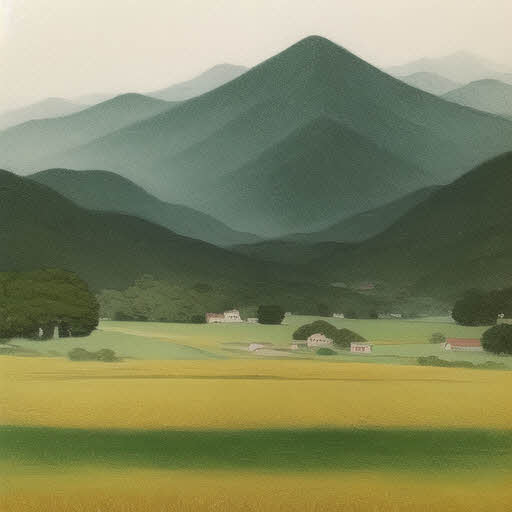어제의 팁 강좌에 이어서 AdvancedEditing 플러그인의 기능을 계속 올려봅니다. 오늘 소개할 기능은 Resizes all selected items 입니다.
■ Resizes all selected items : 선택된 객체들을 일정한 비율로 키우거나 줄이는 기능입니다. 역시 이종 객체들의 다중 선택에서도 가능하며, 하나의 객체처럼 취급되어 줄어들거나 늘어나게 됩니다. 그러나 생각보다는 자주 사용할 일은 없는 기능이 아닐까 싶습니다.

아래의 캡처 이미지 처럼 객체들을 선택 후 기능을 실행시키면 기능 창이 나옵니다.


▶ New size는 조절할 크기를 width(가로, 폭, x축)와 Height(세로, 높이, y축)에 값을 넣어서 바꿔줄 수 있습니다. 최초에는 선택한 객체들의 현재 크기값이 나와 있습니다. 440X440위의 캡처 이미지처럼 현재 객체의 크기인 것을 확인할 수 있습니다. 여기에 200이라는 값을 넣으면 아래처럼 축소됨을 알 수 있습니다. 한가지 주의할 점은 객체의 z값인 높이 (키)와 객체의 배치 높이 (Elevation)은 이 기능으로 조정이 안됩니다!

▶ Keep aspect ratio of는 가로 세로의 비율입니다. 이 항목을 체크하고 값을 넣어주면 Width와 Height 한쪽만 값을 넣어도 해당 비율대로 다른 쪽이 자동으로 변경됩니다. 아래처럼 세로 대비 가로에 3이라는 값을 넣어주고 폭을 400을 넣었을 경우 높이는 133.333으로 알아서 변경됩니다.

여기서 Keep aspect ratio of을 해제하고 높이 (height)에 400이라는 값을 넣어주면 입력한 높이만 변경되고 폭 (widht)는 400으로 변경이 없음을 확인할 수 있습니다.

즉, 가로x세로를 일정 비율로 변경하려면 Keep aspect ratio of을 선택해 주고 비율 값을 넣어준 뒤 폭(가로), 높이(세로) 중 하나의 값만 넣어서 변경해주면 됩니다. 비율 상관없이 폭과 높이에 각각의 값을 넣어서 변경하려면 반드시 해당 옵션을 해제하고 크기 조절값을 넣어주셔야 합니다.
▶ Position : 이 기능은 크기 조절하기전 객체의 주요 기준점 9개로 현재 크기가 조절된 객체를 이동시킬 수 있는 기능입니다. 예를 들어 전체 선택된 객체의 크기가 400x400이고 중앙 좌표가 200, 200이라고 할 경우 좌측 최상단 모서리의 좌표는 0,0, 우측 최하단 모서리는 400, 400일 것입니다. 그럼 객체의 크기를 줄이거나 늘이고 난 후에도 여전히 중앙의 좌표값은 200, 200을 유지하는데, 중앙값을 제외하고 크기 조절 전의 각 모서리와 면 방향으로 객체를 이동해야 할 경우 그 방향을 클릭해주면 현재 크기가 조절된 객체들이 이동합니다. 좀 복잡해 보이지만 직접 해보시면 어떤 뜻인지 이해되실 겁니다. 캡처 이미지를 보면서 설명을 다시 한번 하겠습니다.
아래와 같이 준비된 객체들의 크기를 400x400에서 500x500으로 변경할 겁니다.

크기를 500x500으로 확대 후 아래의 캡처 처럼 Position의 왼쪽면을 클릭하면 객체의 왼쪽면이 원래 크기 시절 당시 왼쪽면이 위치했던 좌표에 맞춰져서 정렬된 것을 확인할 수 있습니다.

반대편 방향도 한번 눌러보겠습니다. 그럼 원래 크기였던 객체의 오른쪽 면의 좌표였던 400x200에 크기가 변경된 객체들이 정렬됩니다.

중앙 위치로 다시 옮기고 싶으면 position의 중앙 아이콘을 눌러주면 됩니다.

이 위치 이동은 Position의 X, Y에 직접 값을 넣어서 해줘도 되는데, 저는 솔직히 아직 저 값으로 이동시키는 게 어떤 기준으로 작동되는지 파악을 못했습니다. 좌표값인지 실제 이동거리 값인지, 그리고 기준점이 어떻게 되는지 감을 잡을 수가 없더군요. 이에 대한 해답을 얻게되면 나중에 따로 올려보겠습니다. 혹은 정확한 기능의 활용법을 아시는 분이 계시면 댓글 달아주시기를 부탁드립니다!

사실 이 기능은 저의 경우는 별로 활용하지는 않습니다. 이 확장 플러그인의 기능들의 핵심은 이종객체간 선택 후 각도변경, 이동, 반전, 크기 조절인데, 이종 객체 결합 간 한꺼번에 크기 조절은 그다지 사용되지 않더군요. 방 크기를 줄이거나 늘인다고 배치되는 가구도 그 비율에 맞게 줄이거나 늘이는 경우는 별로 없지 않겠습니까? 6인용 소파를 방 줄인다고 같이 작게 줄이기보다는 방만 줄이고 그 방 크기에 맞는 3~4인용 소파를 별도로 배치하겠지요.
사족이지만 가구 객체는 소파용 협탁 정도 빼고는 그 크기를 너무 과하게 줄이거나 키우면 형상이 기괴해지는 경우가 많아 비추천합니다. 그냥 공간 크기에 맞는 적절한 크기의 객체들을 찾아서 배치하거나 혹은 작은걸 여러개 배치하는 게 낫습니다.
활용도가 낮을 듯 싶은 기능에 대한 설명이 너무 길어졌습니다. 그리고 일부 기능은 제대로 설명도 안되었네요. 일단은 여기서 끊고 가겠습니다. 왜냐하면 다음에 설명해야 할 기능이 활용도가 매우 많은 기능이고 정말 필요한 기능인지라 설명이 무척 길어질 예정입니다!
이상입니다!
'11. 내 맘대로 집 설계 > 11-2. 스위트홈 3D 사용 팁들' 카테고리의 다른 글
| 스위트 홈 3D 소소한 팁 19 - 각 렌더링 별 시간 차이 (4) | 2020.08.03 |
|---|---|
| 스위트 홈 3D 소소한 팁 18-외부 객체 불필요한 모서리 선 없애기 + 객체 색상&질감 수정하기 (0) | 2020.06.20 |
| 스위트 홈 3D 소소한 팁 17-(플러그인) AdvancedEditing.sh3p 사용법-Edits the points of the selected room or polyline (0) | 2020.06.06 |
| 스위트 홈 3D 소소한 팁 13-번외-묶인 객체 obj로 빼내기 (0) | 2020.06.04 |
| 스위트 홈 3D 소소한 팁 15-(플러그인) AdvancedEditing.sh3p 사용법-① (0) | 2020.06.04 |
| 스위트 홈 3D 소소한 팁 14-(플러그인)ExportToSH3F-1.0.sh3p 사용법 (0) | 2020.06.03 |
| 스위트 홈 3D 소소한 팁 13-(플러그인)CopyAsNewFurniturePlugin 사용법 (0) | 2020.06.01 |
| 스위트 홈 3D 소소한 팁 12-기능 확장 플러그인 설치 (0) | 2020.05.31 |
| 스위트 홈 3D 소소한 팁 11-기능 확장 플러그인 소개 (0) | 2020.05.30 |
| 스위트 홈 3D 소소한 팁 10- Texture Library Editor 사용하기 (0) | 2020.05.12 |